Bevezetés Prezentációk nemcsak az ötleteid vitrinjei, hanem a professzionalitásod tükrei is. Ezért elengedhetetlen, hogy a végső bemutató előtt ellenőrizd a munkádat helyesírási hibák és egyéb ellentmondások szempontjából. Ebben az útmutatóban megmutatom, hogyan használd hatékonyan a PowerPoint rendelkezésre álló funkcióit a hibák megtalálása és a prezentációd javítása érdekében.
Legfontosabb megállapítások
- Használd a PowerPoint helyesírás-ellenőrző eszközét a hibák azonosításához.
- A szinonima szótár segít alternatív szavakat találni és változatossá tenni a szövegedet.
- A megjegyzések és a változtatási lehetőségek segítenek a közös munkában és a módosítások nyomon követésében.
- A szabadkézi írás lehetősége hasznos, különösen táblagépek használatakor.
Lépésről-lépésre útmutató a prezentációd ellenőrzéséhez
Ahhoz, hogy a prezentációd hibátlan legyen, kövesd ezeket a lépéseket:
A PowerPoint helyesírás-ellenőrzésének használatához navigálj a „Ellenőrzés” fülre. Ott találod azt a gombot, amely lehetővé teszi, hogy egyetlen kattintással ellenőrizd a prezentációd helyesírását. E funkció segítségével a PowerPoint automatikusan keresni fog a hibák között, és közvetlenül megmutatja, hol szükséges a javítás.
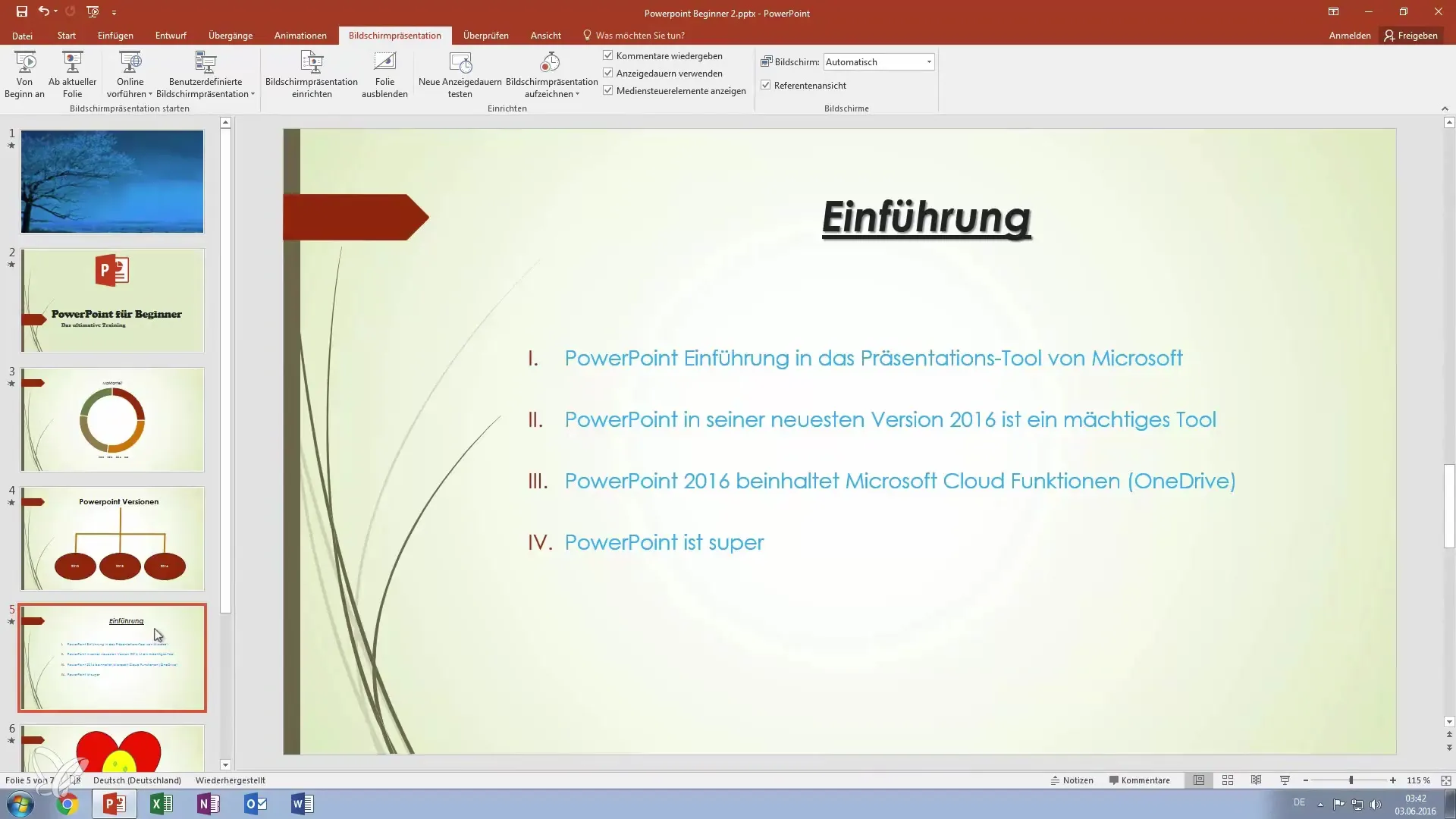
Ha a PowerPoint hibát talál, gyakran javaslatokat ad a javításra. Ilyen esetben fontos különösen figyelni a nagy- és kisbetűs írásmódra. Ügyelj arra, hogy például a „PowerPoint” mindig helyesen legyen írva, mivel a program alternatívákat ajánl, amelyeket figyelmen kívül hagyhatsz vagy elfogadhatsz.
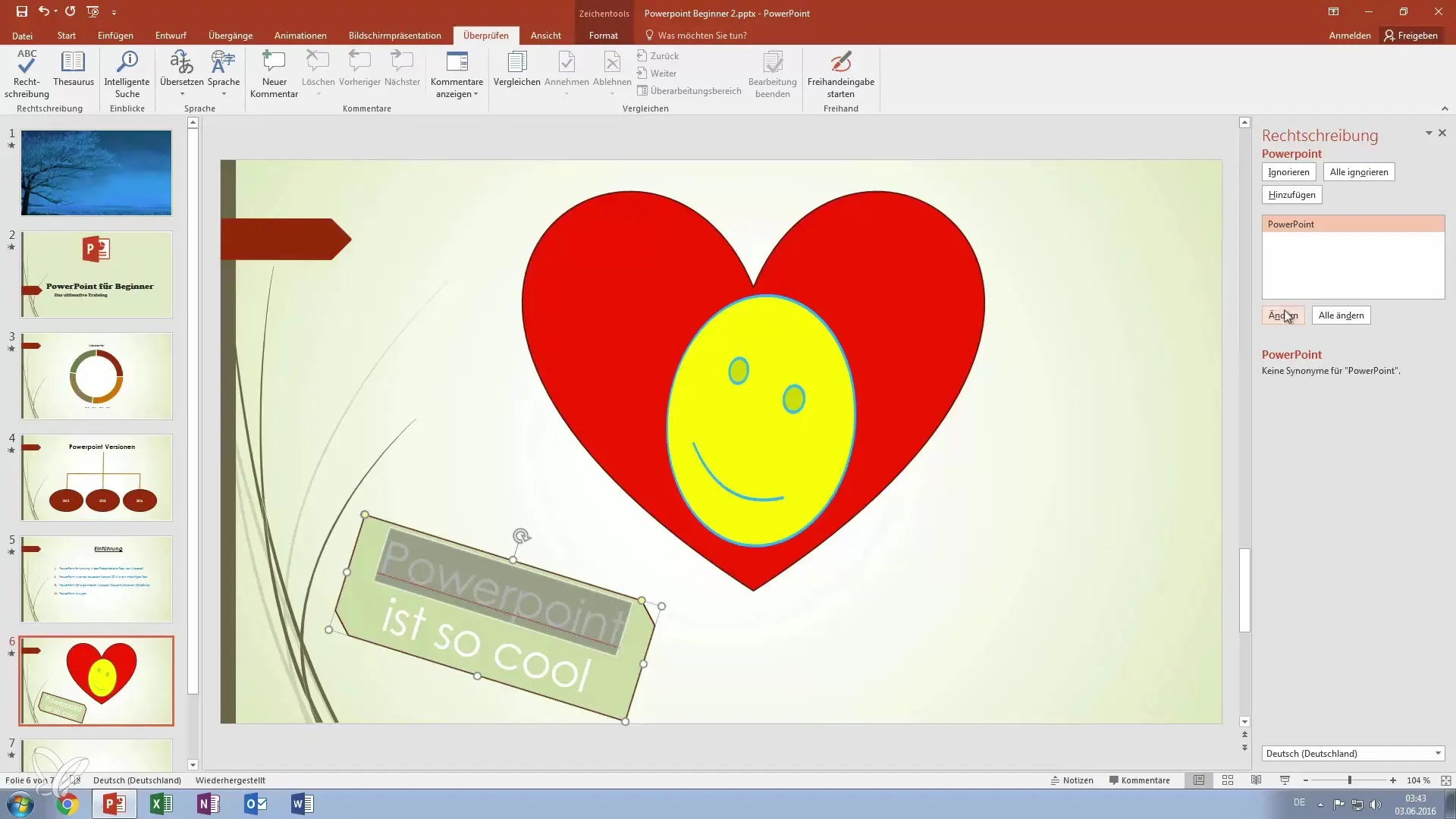
A helyesírás-ellenőrzés mellett a szinonima szótár is rendelkezésedre áll. Ez a funkció különösen hasznos, ha nem jut eszedbe egy megfelelő szó, vagy különböző kifejezéseket szeretnél kipróbálni. Egyszerűen írd be a szöveg egy részét, és a szinonima szótár különböző szinonimákat mutat be, amelyeket esetleg felhasználhatsz.
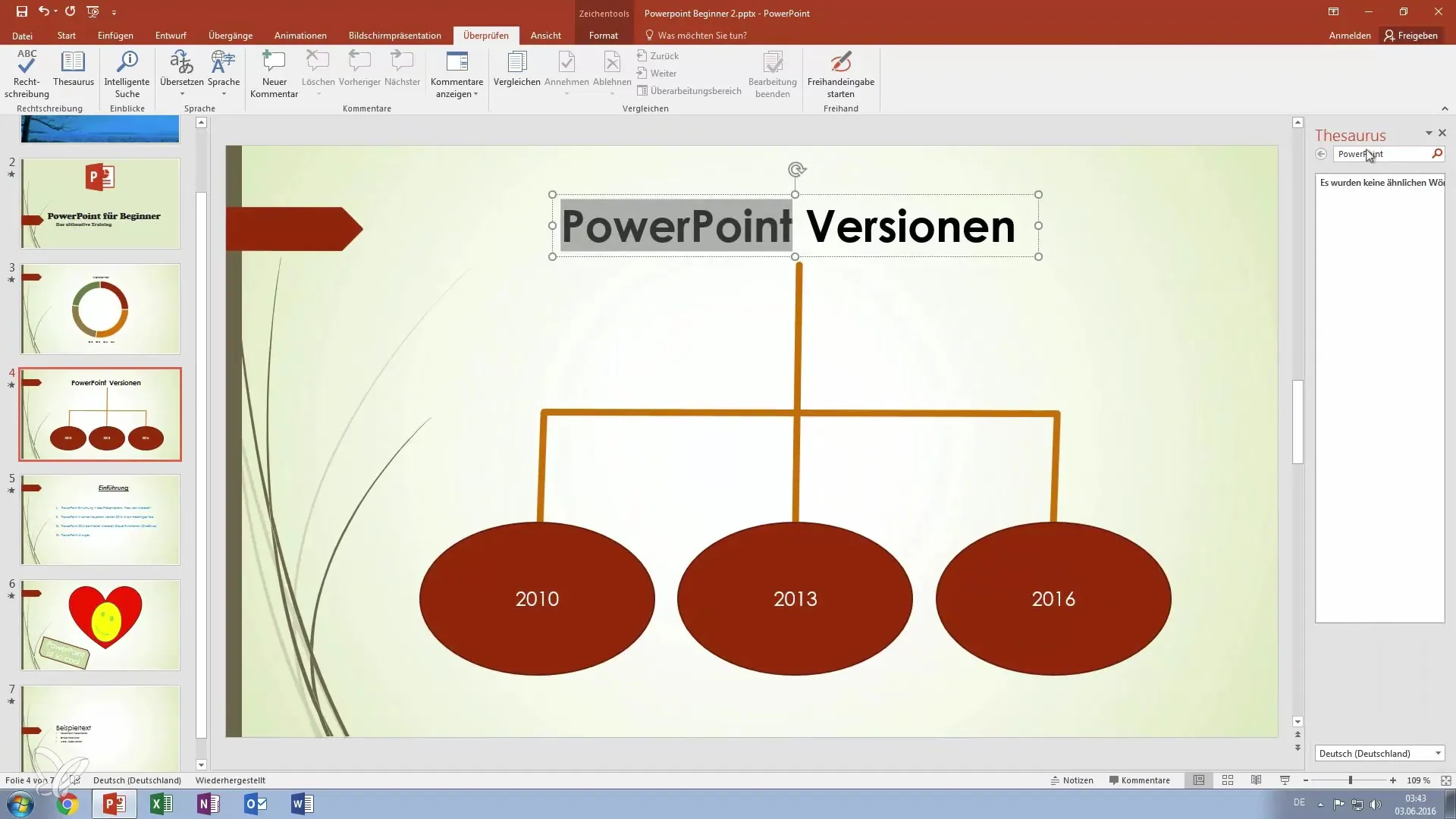
A PowerPoint által kínált további praktikus eszköz az intelligens keresés. Ez lehetővé teszi, hogy az egész dokumentumban információkat keress, és biztosítja, hogy pontosan azt az információt találod, amire szükséged van. Az itt elérhető fordítási opciók is hasznosak lehetnek, ha többnyelvű prezentációkat szeretnél készíteni, vagy egyszerűen csak más módon szeretnéd megfogalmazni a mondatokat.
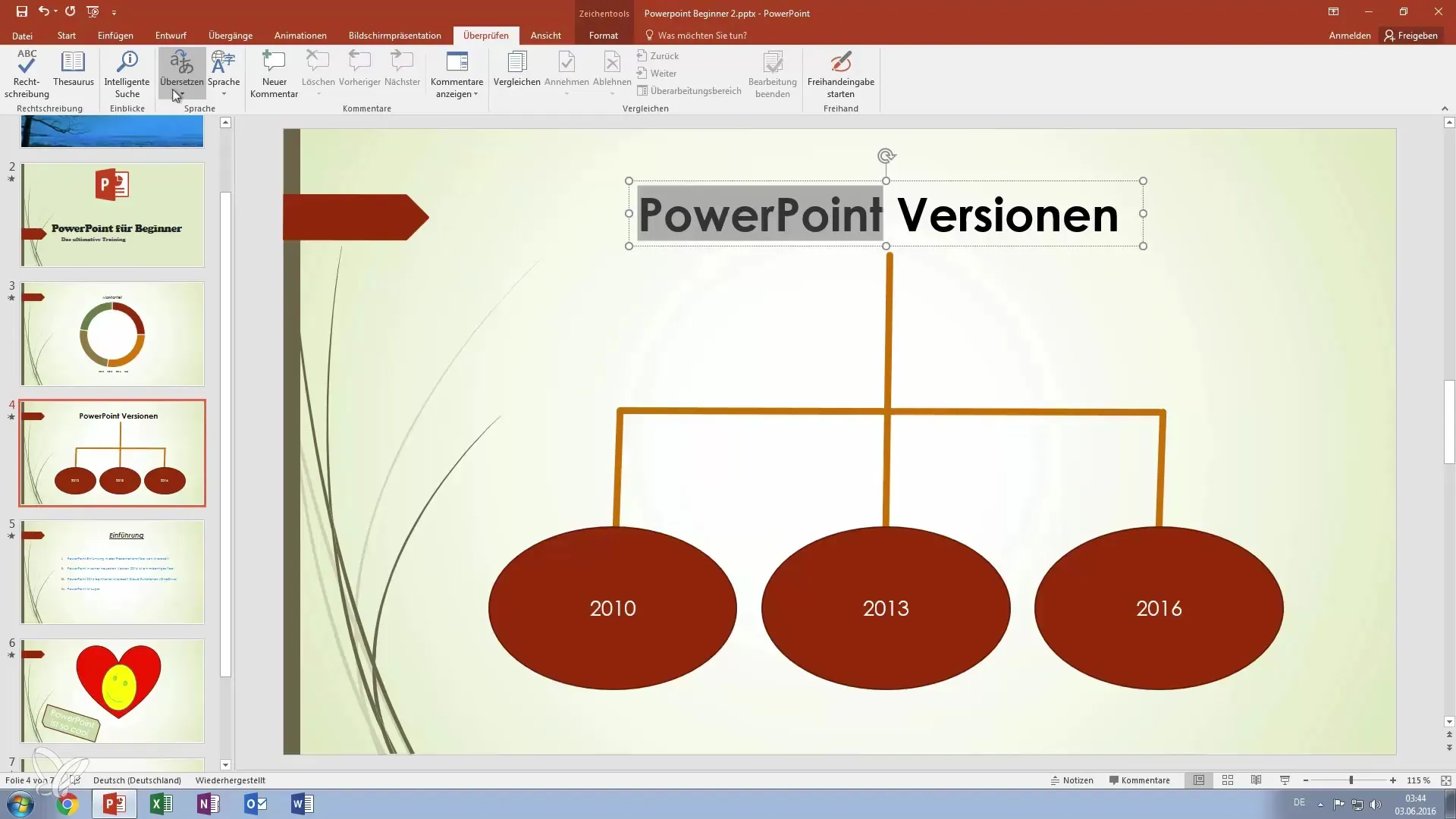
Ha a prezentációd létrehozása során bizonyos pontok felmerülnek, amelyeket át kellene dolgozni, megjegyzéseket adhatsz hozzá. Ehhez egyszerűen jelöld ki a szövegrészt, amelyhez megjegyzést szeretnél fűzni, és azt közvetlenül a PowerPointba illesztheted. Így bármikor megjegyzéseket fűzhetsz a munkádhoz, vagy fontos módosításokat rögzíthetsz.
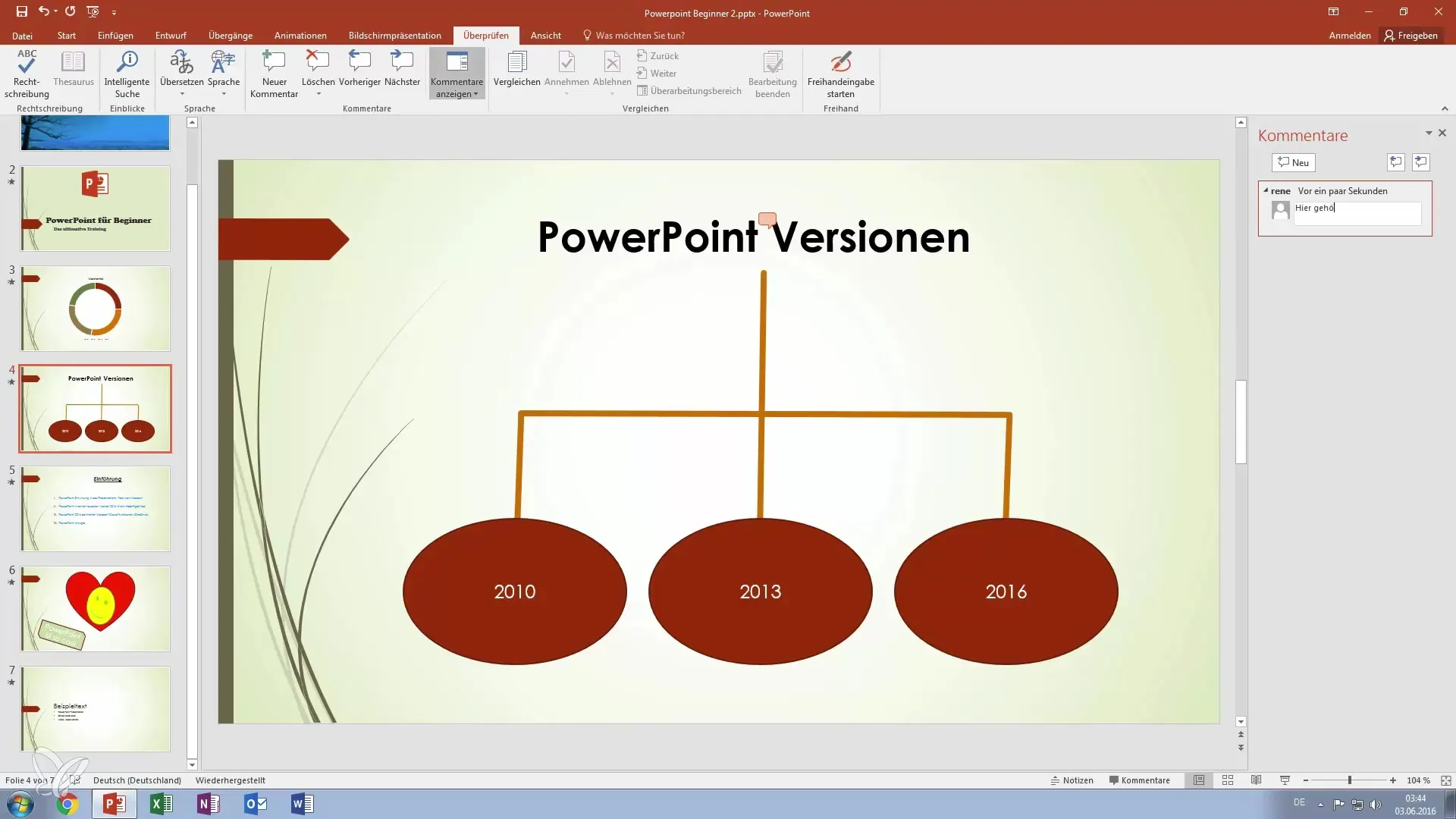
Ha másokkal együtt dolgozol egy projekten, a PowerPoint összehasonlító funkciói rendkívül hasznosak. Összehasonlíthatod a dokumentumokat, hogy észleld a módosításokat, és döntéseket hozhatsz arról, hogy mely módosításokat tartsd meg és melyeket dobd el. Így nyomon követheted az összes módosítást.
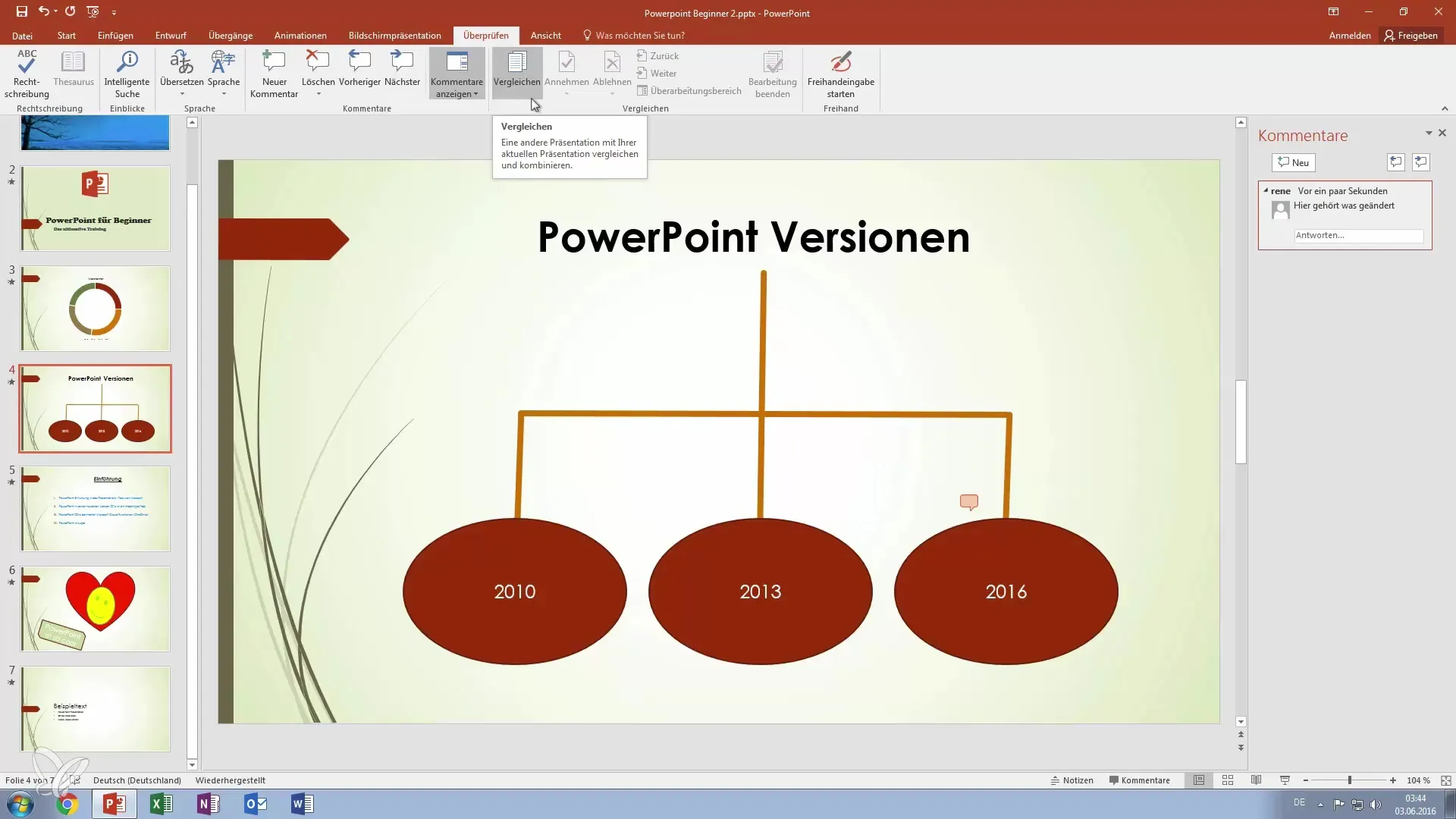
Ezen kívül más felhasználók javaslatait is elfogadhatod vagy elutasíthatod, ha közös projekten dolgozol. Ez segíti a könnyebb együttműködést és biztosítja a prezentációd minőségét. Fontos, hogy képes legyél gyorsan eltávolítani vagy figyelmen kívül hagyni a már nem releváns megjegyzéseket és javaslatokat.
Egy kevésbé ismert, de érdekes funkció a PowerPoint-ban a szabadkézi írás. Ezzel közvetlenül a diákra rajzolhatsz vázlatokat vagy jegyzeteket. Ez különösen hasznos, ha táblagépet vagy grafikus tollat használsz. Ezzel a lehetőséggel vizuálisan rögzítheted az ötleteidet, és személyesebb jelleget adhatsz a diákna.

Befejezésül az „Ellenőrzés” fül azért nem kínál sokkal többet. Ezek a funkciók azonban jelentősen segítenek a prezentációd létrehozásában és finomításában. Egy tiszta és professzionális végtermék segít hatékonyan közvetíteni az ötleteidet és információidat.
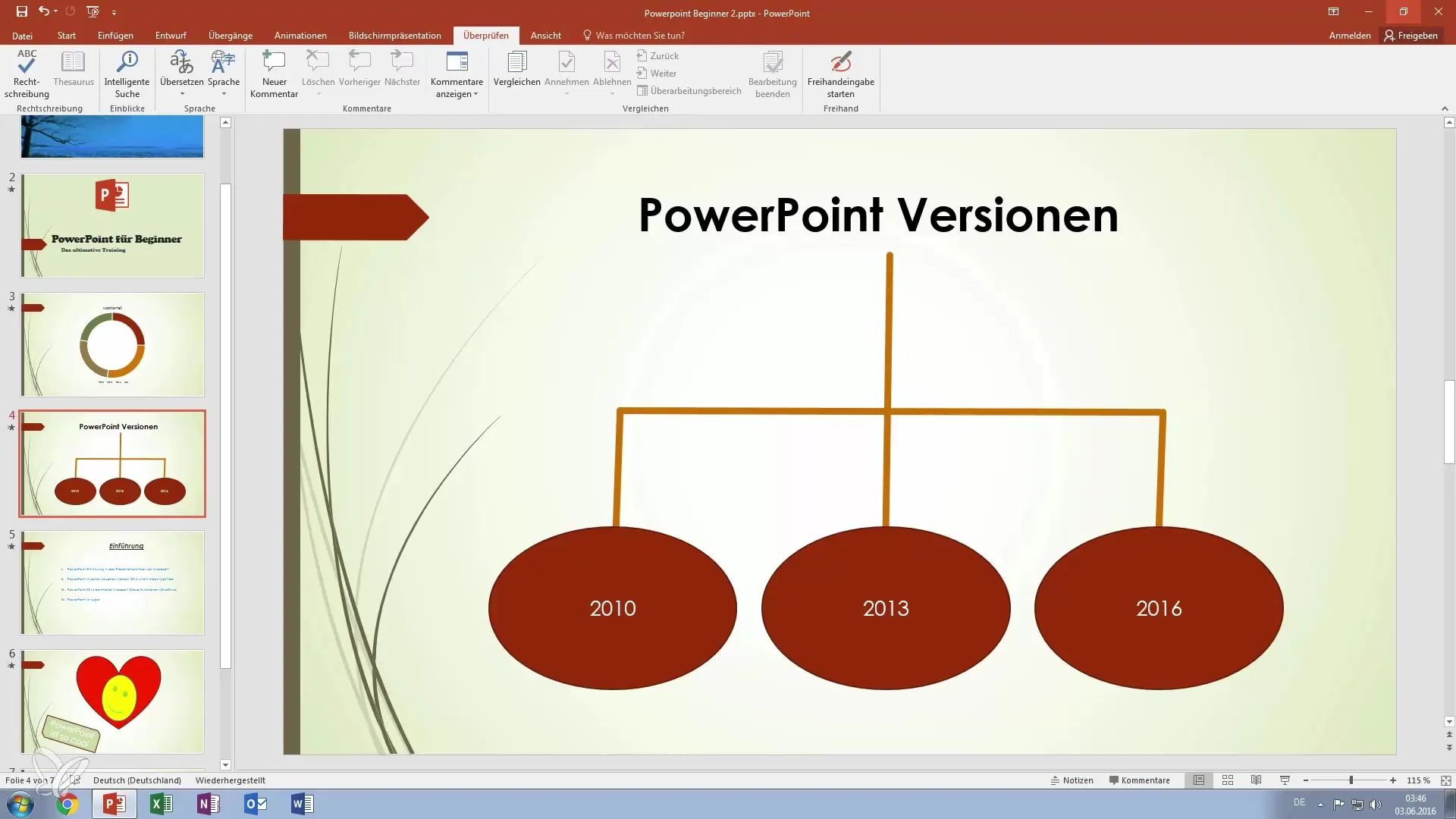
Összegzés – A lépésről lépésre útmutatód a PowerPoint-prezentációk hibainak ellenőrzéséhez
A PowerPoint-prezentációd ellenőrzése kulcsfontosságú lépés a munkád minőségének biztosításához. A helyesírás-ellenőrzés, a szinonima szótár, valamint a megjegyzés- és változtatási funkciók használatával biztosíthatod, hogy a prezentációd professzionális és hibátlan maradjon. Ne felejtsd el a szabadkézi írás lehetőségét sem, hogy személyesebbé tedd a prezentációdat.
GyIK
Mi az a helyesírás-ellenőrző a PowerPointban?Ez egy eszköz, amely automatikusan azonosítja a helyesírási hibákat a prezentációdban és javaslatokat ad a javításra.
Hogyan találhatok alternatív szavakat a PowerPointban?Használd a szinonima szótárat, hogy szinonimákat és alternatív kifejezéseket kapj a szövegedhez.
Hozhatok megjegyzéseket a PowerPointba?Igen, közvetlenül a diákra integrálhatsz megjegyzéseket, hogy rögzítsd a változtatásokat vagy fontos megjegyzéseket.
Hogyan követhetem nyomon a változtatásokat egy prezentációban?A PowerPoint összehasonlító funkciót kínál, amellyel figyelemmel kísérheted a változásokat különböző verziók között.
Hogyan használhatom a szabadkézi írást a PowerPointban?A szabadkézi írás funkcióval közvetlenül a diákra rajzolhatsz, ha táblagépet vagy tollat használsz.


